Cara mengambil tangkapan layar di Galaxy Watch saya?
Galaxy Watch memungkinkan Anda mengambil tangkapan layar untuk digunakan, disimpan, dan dikelola seperti yang Anda lakukan dengan smartphone. Inilah cara melakukannya dengan cara termudah dan paling berguna.

Jika Anda ingin mengambil tangkapan layar di Galaxy Watch Anda, ikuti langkah-langkah ini:

Langkah 1. Tekan dan tahan tombol Beranda dan Kembali di Galaxy Watch Anda.
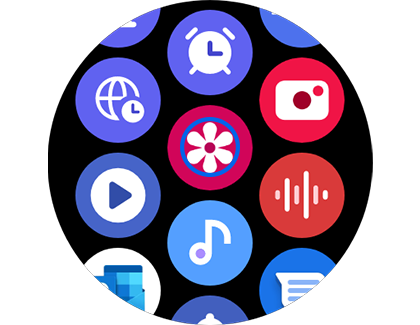
Langkah 2. Setelah Anda mengambil tangkapan layar, Anda dapat melihatnya di galeri Anda. Ketuk ikon Galeri untuk melihat tangkapan layar.
Semua tangkapan layar secara otomatis disimpan di galeri perangkat yang telah Anda pasangkan dengan Galaxy Watch Anda, di album "Tonton".
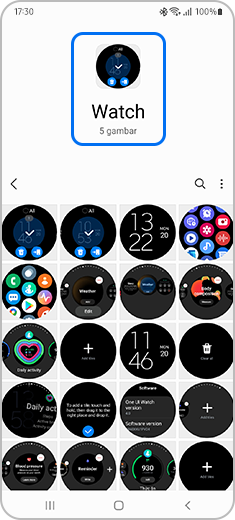
Jika tangkapan layar yang telah Anda ambil di Galaxy Watch tidak muncul secara otomatis di perangkat pasangan Anda, ikuti langkah-langkah di bawah ini:
Tolong dicatat: Metode pengambilan tangkapan layar mungkin berbeda tergantung pada model Galaxy Watch.
Terima kasih atas tanggapan Anda
Mohon jawab semua pertanyaan.
RC01_Static Content









